Cara Memasang Aplikasi Di Laptop
 Cara Menggunakan Whatsapp Web Di Android Tanpa Aplikasi
Cara Menggunakan Whatsapp Web Di Android Tanpa Aplikasi
Cara Menginstal Aplikasi di Laptop dengan Mudah
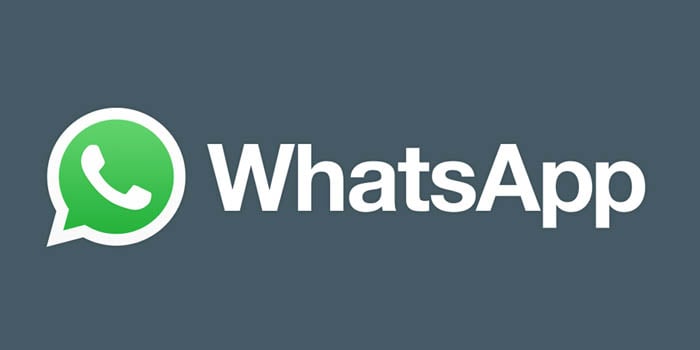
Aplikasi merupakan salah satu hal penting pada sebuah perangkat gadget.
Soalnya handphone atau laptop dengan spesifikasi dewa sekalipun tentu nggak akan berarti kalau di dalamnya belum diinstal aplikasi yang ingin kamu pakai, geng.
Buat seseorang yang sudah biasa mengoperasikan laptop di kegiatan sehari-harinya, menginstal aplikasi di laptop tentu bukan suatu hal yang sulit untuk dilakukan.
Sebaliknya, bagi orang awam mungkin hal ini akan menjadi sedikit susah dan membuat mereka ingin menyerah.
Eits, tapi tenang saja, geng! Soalnya kali ini Jaka akan kasih tahu kamu cara menginstal aplikasi di laptop dengan mudah. Simak terus penjelasan selengkapnya berikut ini!
Cara Instal Aplikasi di Laptop
Meskipun bagi sebagian orang dianggap sebagai hal yang mudah untuk dilakukan, namun kenyataannya nggak sedikit juga lho orang yang belum tahu cara menginstal aplikasi di laptop.
Nah, buat kamu yang mau instal aplikasi di laptop tapi nggak tahu caranya, berikut ini Jaka akan kasih tahu kamu langkah-langkah untuk melakukannya.
Instal Aplikasi di Laptop Lewat File .exe
Saat ini banyak sekali aplikasi atau software untuk laptop yang beredar di internet dan bisa kamu download secara gratis, geng.
Bahkan beberapa di antaranya menawarkan fitur-fitur premium layaknya aplikasi berbayar.
Biasanya aplikasi untuk laptop yang kamu download memiliki ekstensi file .exe. Nah, untuk menginstal aplikasi dengan ekstensi ini caranya sangat mudah, geng.
Note:Di contoh kali ini Jaka akan menginstal sebuah aplikasi laptop untuk melakukan screenshot pada layar. Untuk menginstal aplikasi lainnya caranya nggak jauh berbeda kok, geng.
Langkah 1 - Buka file aplikasi
Klik kanan pada file aplikasi yang sudah didownload, kemudian pilih open.
Langkah 2 - Setujui User Account Control
- Selanjutnya akan muncul kotak dialog persetujuan User Account Control (UAC), kemudian pilih OK.
Langkah 3 - Instalasi
- Di tahap ini biasanya kamu hanya perlu menyelesaikannya hanya dengan memilih tombol next hinga proses instalasi selesai.
- Selain itu, di tahapan ini juga biasanya kamu disuruh menentukan lokasi instalasi, pemilihan bahasa, dan lain-lain sesuai kebutuhan aplikasi yang diinstall.
Langkah 3 - Klik finish
- Jika proses instalasi aplikasi sudah selesai, selanjutnya kamu pilih tombol finish, geng.
- Sampai di tahap ini, aplikasi sudah berhasil terinstall di laptop kamu.
Install Aplikasi di Laptop Lewat Microsoft Store
Buat kamu pengguna Windows 8 dan 10, sistem operasi ini juga ternyata punya software bawaan bernama Microsoft Store yang memungkinkan penggunanya mendownload sekaligus menginstal aplikasi, lho.
Microsoft Store ini layaknya Google Play untuk pengguna Android, geng. Jadi, ada banyak sekali aplikasi ataupun game yang bisa kamu download lewat layanan ini.
Cara untuk mendownloadnya pun nggak susah kok, kamu bisa ikuti cara yang Jaka kasih berikut ini.
Langkah 1 - Buka Microsoft Store
Langkah awal yang harus kamu lakukan tentunya membuka software Microsoft Store terlebih dahulu, geng.
Di Windows 10 kamu bisa mencarinya langsung lewat menu search di bagian taskbar, sementara di Windows 8 arahkan kursor ke pojok kanan atas atau bawah hingga muncul menu search.
- Setelah itu pilih software Microsoft Store-nya.
Langkah 2 - Pilih aplikasi yang akan di instal
- Selanjutnya cari aplikasi yang ingin kamu download sekaligus instal di laptop, geng.
Langkah 3 - Pilih tombol Get
Jika sudah memilih aplikasi yang ingin diinstal di laptop, selanjutnya pilih tombol Get.
Proses download akan dimulai secara otomatis dan akan muncul di bagian atas.
Langkah 4 - Klik tombol Launch
- Jika proses download dan instalasi sudah selesai, pilih tombol Launch. Sekarang aplikasi sudah berhasil terinstal di laptop kamu deh, geng.
Install Aplikasi Android di Laptop Lewat Emulator
Nggak cuma aplikasi khusus untuk laptop saja, ternyata kamu juga bisa menginstal aplikasi Android di laptop, geng.
Untuk melakukan hal tersebut tentunya kamu membutuhkan bantuan software emulator Android agar aplikasi tetap bisa dijalankan di laptop. Salah satu emulator terbaik saat ini adalah NOX Player Emulator.
Hal pertama yang harus kamu lakukan adalah dengan menginstall NOX Player Emulator di laptop terlebih dahulu.
Kalau kamu nggak tahu caranya, kamu bisa baca artikel Jaka sebelumnya tentang cara menginstall NOX Player Emulator.
Jika emulator sudah berhasil terpasang di laptop, kemudian kamu bisa mulai untuk menginstal aplikasi Andoridnya, geng. Kamu juga bisa bermain game seperti Mobile Legends di laptop dengan menggunakan emulator ini.
Bonus: Cara Uninstall Aplikasi di Laptop
Terkadang ketika laptop sudah mulai terasa lemot, melakukan uninstall aplikasi menjadi salah satu jalan keluar yang dipilih oleh kebanyakan orang.
Buat kamu yang belum tahu cara untuk melakukan uninstall aplikasi di laptop, berikut Jaka kasih langkah-langkahnya, geng.
Langkah 1 - Buka Control Panel
- Untuk mencari menu Control Panel caranya sama saja seperti saat kamu mencari aplikasi Microsoft Store yang sebelumnya sudah Jaka jelaskan, geng.
Langkah 2 - Pilih opsi Uninstall Program
- Selanjutnya di menu Program, pilih opsi Uninstall Program.
Langkah 3 - Pilih aplikasi yang akan diuninstall
Kemudian pilih aplikasi mana yang ingin kamu hapus atau uninstall dari laptop, geng.
Langkah selanjutnya, klik kanan pada aplikasi tersebut, kemudian pilih Uninstall.
- Ikuti prosesnya hingga selesai, kamu sudah berhasil menguninstall aplikasi di laptop, geng.
Akhir Kata
Nah, itulah beberapa langkah yang bisa kamu lakukan untuk menginstal juga uninstall aplikasi yang ada di laptop, geng.
Mudah, kan, caranya? Semoga bermanfaat, ya, tutorial dari Jaka!
Baca juga artikel seputar Tech Hack menarik lainnya dari Shelda Audita.
Gallery Cara Memasang Aplikasi Di Laptop
 Cara Download Instal Aplikasi Di Komputer Dan Laptop
Cara Download Instal Aplikasi Di Komputer Dan Laptop
 Cara Menginstal Aplikasi Di Laptop Dengan Mudah Jalantikus Com
Cara Menginstal Aplikasi Di Laptop Dengan Mudah Jalantikus Com
 Cara Instal Aplikasi Di Laptop Dan Komputer Buat Anda
Cara Instal Aplikasi Di Laptop Dan Komputer Buat Anda
 Apa Itu Install Dan Bagaimana Cara Instal Aplikasi Di
Apa Itu Install Dan Bagaimana Cara Instal Aplikasi Di
 Download In Laptop Icons By Canva
Download In Laptop Icons By Canva
 Cara Install Aplikasi Android Di Pc Atau Laptop
Cara Install Aplikasi Android Di Pc Atau Laptop
 Memasang Firefox Di Windows Panduan Dukungan Mozilla
Memasang Firefox Di Windows Panduan Dukungan Mozilla
 Cara Hapus Aplikasi Di Komputer Windows 7 8 Xp Lengkap Mudah
Cara Hapus Aplikasi Di Komputer Windows 7 8 Xp Lengkap Mudah
 Cara Belajar Di Ruang Guru Melalui Komputer Laptop Pc
Cara Belajar Di Ruang Guru Melalui Komputer Laptop Pc
 Download Avg Internet Security 19 8 3108 Final Full Serial
Download Avg Internet Security 19 8 3108 Final Full Serial
 Windows Live Chat App Download Livechat For Windows
Windows Live Chat App Download Livechat For Windows
 Cara Instal Google Chrome Di Laptop Dengan Mudah Contohtext
Cara Instal Google Chrome Di Laptop Dengan Mudah Contohtext
 Cara Singkat Connect Wifi Ke Notebook Mu Blog Resmi Acer
Cara Singkat Connect Wifi Ke Notebook Mu Blog Resmi Acer
 Tutorial Cara Install Microsoft Office 2016 Pada Windows 10
Tutorial Cara Install Microsoft Office 2016 Pada Windows 10
 Cara Menggunakan Share It Di Pc Laptop Download Instal
Cara Menggunakan Share It Di Pc Laptop Download Instal
 Cara Instal Program Di Laptop Atau Komputer Teknik Mekatronika
Cara Instal Program Di Laptop Atau Komputer Teknik Mekatronika
 Cara Memasang Dan Mengaktifkan Bluetooth Di Laptop
Cara Memasang Dan Mengaktifkan Bluetooth Di Laptop
 Cara Menjalankan Aplikasi Smule Di Pc Atau Laptop Aplikasi
Cara Menjalankan Aplikasi Smule Di Pc Atau Laptop Aplikasi
 Cara Instal Aplikasi Shareit Di Pc Atau Laptop Newcomtwo Com
Cara Instal Aplikasi Shareit Di Pc Atau Laptop Newcomtwo Com
 How To Install Applications On Laptops And Computers With
How To Install Applications On Laptops And Computers With
 Cara Memasang Instal Aplikasi Di Laptop Untuk Pemula
Cara Memasang Instal Aplikasi Di Laptop Untuk Pemula







0 Response to "Cara Memasang Aplikasi Di Laptop"
Post a Comment